
Als u naar deze site bent gekomen, komt dat ongetwijfeld omdat u zich meer dan eens hebt afgevraagd: hoe kan ik zie mijn mobiele telefoonscherm op pc? En deze functie kan erg handig zijn om verschillende taken comfortabeler, sneller en gemakkelijker uit te voeren.
Of u nu foto's of video's wilt bekijken vanaf het computerscherm of bestanden overbrengen van je mobiel naar dit, het is mogelijk dankzij verschillende methoden. Van onze kant hebben we ze allemaal bestudeerd om u de beste opties te laten zien.
Wij raden u aan Pas op aan elk van hen, zodat u degene kunt gebruiken die het beste bij uw behoeften past. Ben jij klaar om alles te leren over deze functie? Zo ja, laten we dan aan de slag gaan!
Methoden om het scherm van mijn mobiele telefoon op de pc te zien
Tegenwoordig kunnen we verschillende manieren vinden om alle inhoud van je mobiele telefoon naar een computerscherm te brengen. Zowel draadloos als via een Amerikaanse kabelB, wat meer stabiliteit betekent in vergelijking met andere methoden.
Om dezelfde reden gaan we hieronder uitleggen hoe u het scherm van uw mobiele apparaat kunt uitbreiden, dupliceren of overbrengen, zodat u bedienen vanuit het comfort van uw computer.

Bekijk het scherm van mijn mobiele telefoon op de pc via een USB-kabel
Het is zonder twijfel de eenvoudigste manier om het mobiele scherm op de computer te bekijken; hiervoor heeft u alleen een USB-kabel nodig. Vervolgens moet je verbind hem met beide apparaten.
Zodra dit is gebeurd, verschijnt er een pop-upvenster op uw computerscherm, waarmee u toegang krijgt tot de bestanden op uw apparaat. U kunt het ook identificeren als een andere harde schijf in de Windows-bestandsverkenner, klik erop om toegang te krijgen tot alle mobiele informatie.

Als u een Apple-gebruiker bent en een Mac-apparaat bezit, kunt u uw mobiele apparaat identificeren als een externe schijf. Er zijn mappen voor alle foto's, video's en documenten die in uw mobiele geheugen zijn opgeslagen.
Draadloos
Soms hebben mobiele apparaten beveiligingsmaatregelen die voorkomen dat we hun inhoud op onze computer kunnen bekijken via een USB-kabel. Als dit uw geval is, hoeft u zich geen zorgen te maken, er zijn er nog steeds alternatieven draadloze.
Al zijn ze minder stabiel om te zien foto's, video's, documenten en overdracht van bestanden Vergeleken met het gebruik van een USB-kabel zijn de resultaten nog steeds zeer bevredigend.

Om deze procedure uit te voeren hebben we een sollicitatie om mijn mobiele scherm op pc te zien. Wil je meer weten over deze apps om je mobiel op pc te bekijken? Ga door tot het einde!
- Dit bericht kan je interesseren: Alternatieven voor Facebook: Lijst met beste apps 2024
Beste applicaties om het mobiele scherm op de pc te bekijken
We kunnen verschillende applicaties vinden waarmee we het scherm van onze mobiele telefoon kunnen delen met de computer. De grootste voordeel van deze apps is dat het niet uitmaakt of het een Windows-, Mac-, Android- of iPhone-apparaat is.
We hebben elk van deze toepassingen bestudeerd en geanalyseerd om u een lijst met de beste opties en de bijbehorende opties te bieden respectieve kenmerken. Je hoeft dus alleen maar degene te kiezen die je het leukst vindt of die je aandacht trekt.
Dat gezegd hebbende, laten we u onze aanbevelingen achter:
luchtdroid
We beginnen onze lijst met een van de bekendste mobiele apps op pc, met Airdroid kunt u uw Android-apparaat heel eenvoudig vanaf uw computer beheren. Het is helemaal gratis en dat is het ook beschikbaar op Google Play, dus de installatie ervan is heel eenvoudig.
Dankzij dit platform kun je bestanden zoals foto's, video's, documenten en zelfs andere toepassingen. Bovendien geeft Airdroid volledige toegang tot uw oproeplogboek en berichten, zodat u deze kunt beheren.
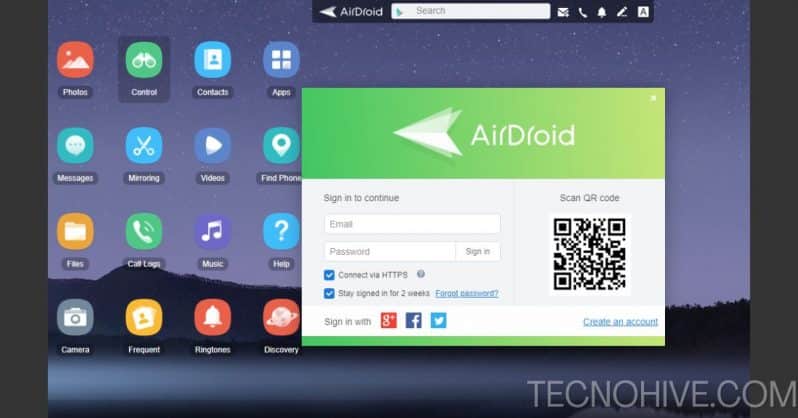
Het enige nadeel van Airdroid is dat het een premium abonnement die u maandelijks moet opzeggen om van alle opties te kunnen genieten. De gratis versie heeft u echter veel te bieden, dus aarzel niet om het te proberen.
ApowerMirror
In tegenstelling tot Airdroid en andere applicaties om mijn mobiele telefoonscherm op pc te bekijken, ApowerMirror werkt als een desktopduplicator. Alles wat op uw mobiel staat, verschijnt dus op uw computer.
Het is een goede optie om door te rijden en beheer alle bestanden gevonden op een mobiel apparaat met een kapot scherm. Welnu, u kunt het toetsenbord en de muis gebruiken om alle opties te bedienen.
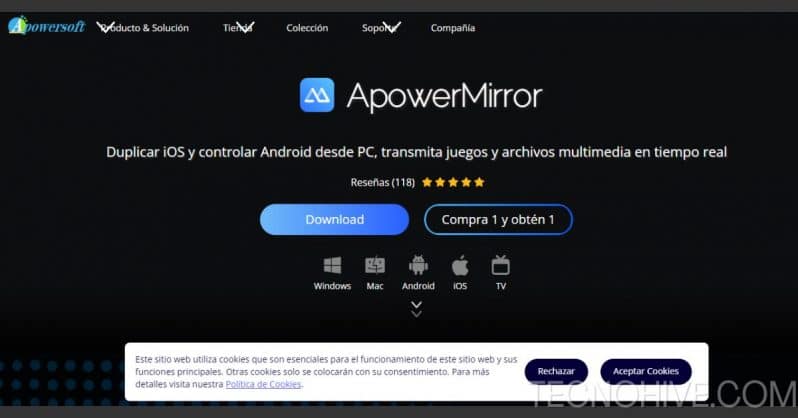
Om ApowerMirror te gebruiken moet je naar de officiële website gaan download het programma voor uw pc. Zodra dit is gebeurd, moet u het proces herhalen met uw mobiel vanuit de officiële Google Play- of App Store-winkels.
Vysor
Een ander van de meest complete alternatieven om uw mobiele apparaat vanaf uw computer te kunnen beheren is Vysor, waarmee u niet alleen toegang heeft tot uw bestanden, zoals foto's of video's. Het is ook in staat games en sociale netwerken te openen en beveiligingsopties te beheren voor het geval u een defect scherm heeft.
Hoewel Vysor het mobiele scherm op een computer kan weergeven gebruik van een WiFi-verbinding, raden wij u aan een USB-kabel te gebruiken voor betere resultaten en om mogelijke ongemakken te voorkomen.
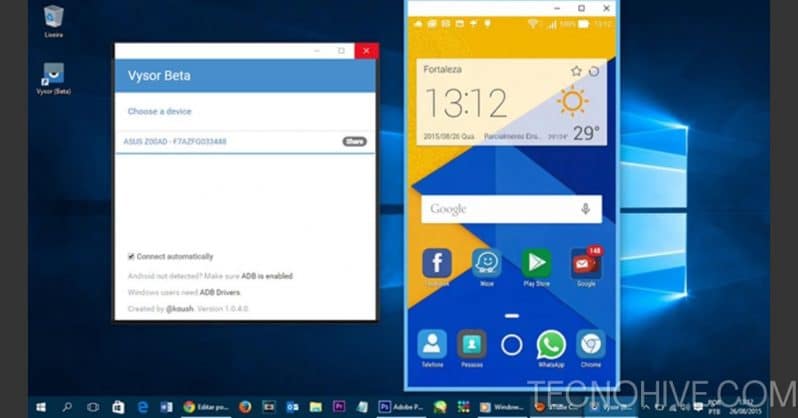
Het heeft ook een premium abonnement waarmee u alle opties op uw mobiel snel en veilig kunt beheren. Maar, als je geen geld wilt uitgeven, je kunt het volledig gratis downloaden via officiële winkels.
Luchtspiegel
Het is een van de meest populaire applicaties om het scherm van je mobiele telefoon met je computer te delen. Het is volledig gratis en kent geen enkele beperking. Alles wat je moet doen is activeer USB-foutopsporing van uw mobiele telefoon voordat u deze gaat gebruiken.
Om AirMirror te gebruiken, moet u de applicatie downloaden voor zowel de computer als uw mobiele telefoon. De interface is zeer intuïtief, omdat wanneer u deze voor de eerste keer opent, wordt uitgelegd hoe u de functies kunt gebruiken.
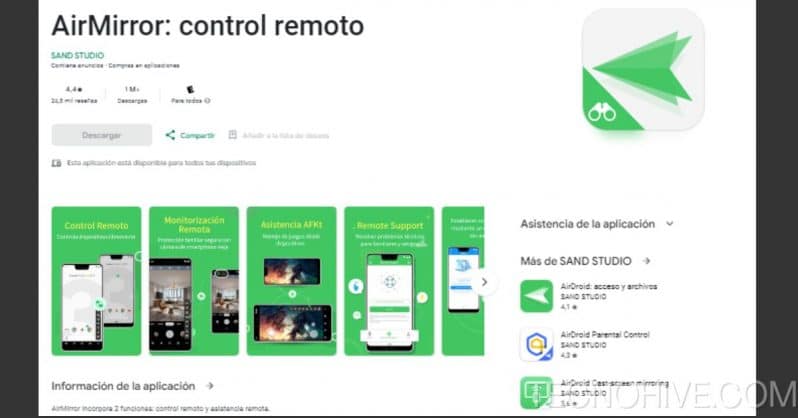
Het enige dat AirMirror onderscheidt van andere apps is dat het werkt via een QR code om de verbinding tussen apparaten tot stand te brengen. Als uw mobiele camera kapot is, raden wij u aan naar andere opties te kijken.
Mobizen
We maken onze lijst af met Mobizen, een gratis applicatie waarmee u uw Android-apparaat zonder veel protocol met uw computer kunt verbinden. Goed weerspiegelt elk van de acties die u op uw computer uitvoert en omgekeerd.
Hiermee kun je bestanden van elk type openen en overbrengen op zowel je mobiel als pc, dat kan zelfs meldingen ontvangen of berichten beantwoorden. Het is een zeer complete optie die je niet mag missen.
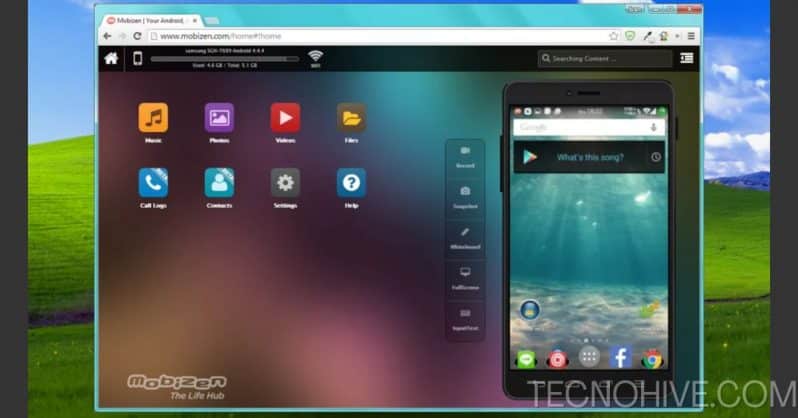
Hoe kan ik het scherm van mijn mobiele telefoon op de pc zien (Native Options)
Het scherm van uw mobiele Android-apparaat bekijken zonder programma's of applicaties te downloaden is ook mogelijk. De enige vereiste is dat uw computer een Windows-besturingssysteem heeft. Windows 10 of hogerZorg ervoor dat beide zijn verbonden met hetzelfde internetnetwerk en volg de onderstaande stappen:
- Sluit uw mobiele telefoon aan op de computer
- Open het Windows-instellingenmenu en klik op “Systeem", zoek dan naar de optie "Projectie op dit team”
- Er wordt een reeks standaardinstellingen weergegeven die u moet accepteren om de afbeelding van uw mobiel toe te staan
- Open de notificatiebalk van je mobiel, zodra dit klaar is, klik je op “Verzenden of dupliceren” afhankelijk van het model mobiele telefoon
- Het systeem begint te zoeken naar beschikbare apparaten waarmee u verbinding kunt maken, en zoekt naar de naam van uw computer
- Klik op "Aansluiten' en wacht een paar seconden
- Dat is alles, nu kunt u uw mobiele scherm vanaf uw computer zien
Bekijk het iPhone-scherm op Mac
In het geval van Apple-gebruikers kunnen we ook een heel eenvoudige manier vinden om het iPhone- of iPad-scherm op een Mac-computer te bekijken. Dit is een functie die u zeker kent, waar we het over hebben AirPlay.
Met AirPlay kunt u sindsdien alle inhoud op uw iPhone-scherm dupliceren zonder dat u een kabel hoeft aan te sluiten werkt alleen via het WiFi-netwerk vanaf uw mobiel en Mac-apparaat.
Volg deze instructies om deze optie te gebruiken:
- Veeg omhoog op uw iPhone om het Controlecentrum te openen
- Klik op de "Spiegel schermJe kunt het vinden aan het pictogram van twee rechthoeken
- Voer nu op uw Mac de lijst met beschikbare apparaten in en zoek uw mobiel, klik erop om het scherm te spiegelen
- Als u deze functie wilt annuleren, herhaalt u de gehele procedure
Conclusie
Zoals je hebt gezien, zijn er verschillende methoden beschikbaar om dit te doen zie het scherm van uw mobiele telefoon op de pc. Wat was jouw favoriet? Wij nodigen u uit om ons uw ervaringen te vertellen via het opmerkingenveld.
Ook als je een andere manier weet dupliceer de inhoud van uw mobiel op een computer, aarzel dan niet om het ons te vertellen. We zullen elk van de aanbevelingen bestuderen om ze aan dit bericht toe te voegen.
Niet vergeten ga door met browsen via ons webportaal TecnoHive voor meer gerelateerde inhoud en tutorials voor uw Android-, iOS-, Windows- of Mac-apparaat. We hopen dat alle informatie in dit artikel u enorm heeft geholpen, tot de volgende keer!
- Mogelijk bent u geïnteresseerd in: Beste retro-emulators voor Android in 2024